一般扫掠曲面就是用规定的方式沿一条(或多条)空间路径移动轮廓线而生成的曲面。下面将介绍扫掠曲面特征的一般创建过程。Step2.选择下拉菜单命令,系统弹出图4.4.10所示的“扫掠”对话框。Step5.完成扫掠曲面的创建。图4.4.10所示“扫掠”对话框中各个选项的说明如下:●区域的下拉列表:包括和两个选项,用于定义截面的位置。图4.4.12 通过三组引导线扫掠Step3.定义截面线串。图4.4.15 脊线在扫掠曲面中的作用Step1.打开文件D:\ug90\w......
2025-09-30
深度加工轮廓铣是一种固定的轴铣削操作,通过多个切削层来加工零件表面轮廓。在创建轮廓操作中,除了可以指定零件几何体外,还可以指定切削区域作为零件几何体的子集,方便限制切削区域;如果没有指定切削区域,则整个零件进行切削。在创建深度加工轮廓铣削刀路径时,系统自动追踪零件几何体,检查几何体的陡峭区域,定制追踪形状,识别可加工的切削区域,并在所有的切削层上生成不过切的刀具路径(对于深度加工轮廓铣来说,曲面越陡峭,其加工越有优势)。下面以图12.3.1所示的模型为例,讲解创建深度加工轮廓铣的一般过程。

图12.3.1 深度加工轮廓铣
Task1.打开模型文件并进入加工环境
Step1.打开文件D:\ug90\work\ch12.03\zlevelprofile1.prt。
Step2.进入加工环境。选择下拉菜单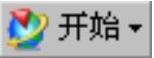
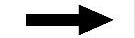
 命令,在系统弹出的“加工环境”对话框的
命令,在系统弹出的“加工环境”对话框的 列表框中选择
列表框中选择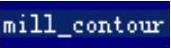 选项,然后单击
选项,然后单击 按钮,进入加工环境。
按钮,进入加工环境。
Task2.创建刀具
Step1.选择下拉菜单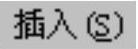
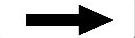
 命令,系统弹出“创建刀具”对话框。
命令,系统弹出“创建刀具”对话框。
Step2.在“创建刀具”对话框 下拉列表中选择
下拉列表中选择 选项,在
选项,在 区域中选择
区域中选择 ,在
,在 下拉列表中选择
下拉列表中选择 选项,在
选项,在 文本框中输入D10R1,单击
文本框中输入D10R1,单击 按钮,系统弹出“铣刀-5参数”对话框。
按钮,系统弹出“铣刀-5参数”对话框。
Step3.在“铣刀-5参数”对话框的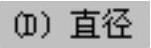 文本框中输入数值10,在
文本框中输入数值10,在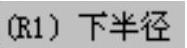 文本框中输入数值1,其余参数按默认设置值,单击
文本框中输入数值1,其余参数按默认设置值,单击 按钮,完成刀具的创建。
按钮,完成刀具的创建。
Task3.创建深度加工轮廓铣
Step1.选择下拉菜单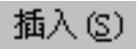
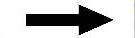
 命令,系统弹出“创建工序”对话框。
命令,系统弹出“创建工序”对话框。
Step2.在“创建工序”对话框的 下拉列表中选择
下拉列表中选择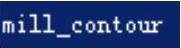 选项,在
选项,在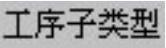 区域中单击“ZLEVELPROFILE”按钮
区域中单击“ZLEVELPROFILE”按钮 ,在
,在 下拉列表中选择
下拉列表中选择 选项,在
选项,在 下拉列表中选择
下拉列表中选择 ,在
,在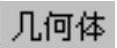 下拉列表中选择
下拉列表中选择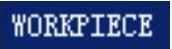 ,在
,在 下拉列表中选择
下拉列表中选择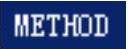 选项,采用系统默认的名称。
选项,采用系统默认的名称。
Step3.在“创建工序”对话框中单击 按钮,此时,系统弹出图12.3.2所示的“深度加工轮廓”对话框。
按钮,此时,系统弹出图12.3.2所示的“深度加工轮廓”对话框。
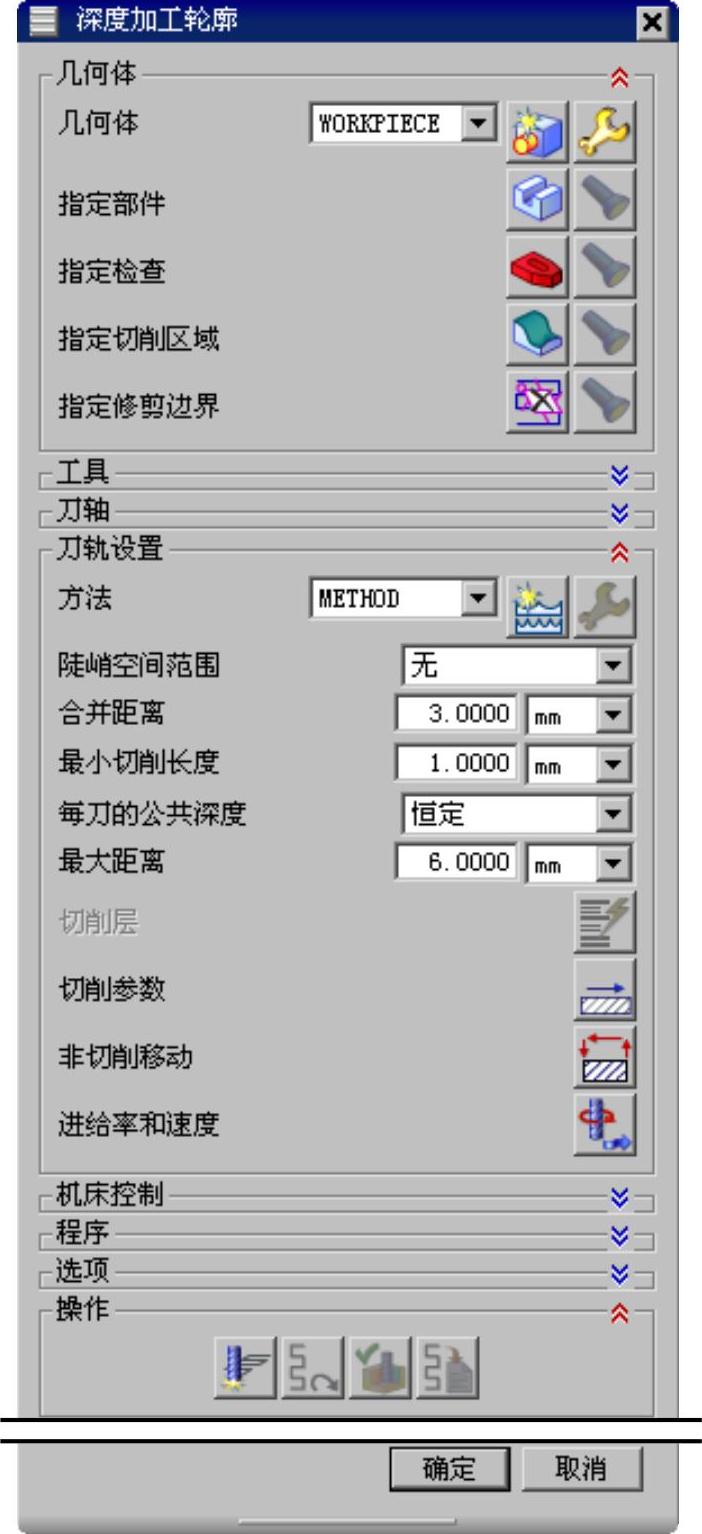
图12.3.2 “深度加工轮廓”对话框
图12.3.2所示的“深度加工轮廓”对话框 区域中的选项及按钮说明如下:
区域中的选项及按钮说明如下:
● 下拉列表包括
下拉列表包括 和
和 选项。
选项。
☑ :当选择此选项时,表示没有陡峭角。
:当选择此选项时,表示没有陡峭角。
☑ :当选择此选项时,系统会出现
:当选择此选项时,系统会出现 文本框,在此文本框中可以对切削的陡峭角进行设置。
文本框,在此文本框中可以对切削的陡峭角进行设置。
● 文本框:用于定义在不连贯的切削运动切除时,在刀具路径中出现的缝隙的距离。
文本框:用于定义在不连贯的切削运动切除时,在刀具路径中出现的缝隙的距离。
● 文本框:该文本框用于定义生成刀具路径时的最小长度值。当切削运动的距离比指定的最小切削长度值小时,系统不会在该处创建刀具路径。
文本框:该文本框用于定义生成刀具路径时的最小长度值。当切削运动的距离比指定的最小切削长度值小时,系统不会在该处创建刀具路径。
● 文本框:用于设置加工区域内每次切削的最大深度。系统将计算等于且不超出指定的
文本框:用于设置加工区域内每次切削的最大深度。系统将计算等于且不超出指定的 值的实际切削层。
值的实际切削层。
● 按钮:单击该按钮,系统弹出“切削层”对话框,可以在此对话框中对切削层的参数进行设置。
按钮:单击该按钮,系统弹出“切削层”对话框,可以在此对话框中对切削层的参数进行设置。
Step4.单击“深度加工轮廓”对话框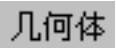 区域中的“编辑”按钮
区域中的“编辑”按钮 ,系统弹出“工件”对话框。
,系统弹出“工件”对话框。
Step5.创建部件几何体。
(1)单击“工件”对话框中的 按钮,系统弹出“部件几何体”对话框。
按钮,系统弹出“部件几何体”对话框。
(2)确认“选择工具栏”中“实体”类型被选中,在图形区选取图12.3.3所示的整个零件为部件几何体。
(3)单击“部件几何体”对话框中的 按钮,系统返回到“工件”对话框。
按钮,系统返回到“工件”对话框。
Step6.创建毛坯几何体。
(1)在“工件”对话框中单击 按钮,系统弹出“毛坯几何体”对话框。
按钮,系统弹出“毛坯几何体”对话框。
(2)在“毛坯几何体”对话框的 下拉列表中选择
下拉列表中选择 选项,在
选项,在 文本框中输入数值0.2。
文本框中输入数值0.2。
(3)单击“毛坯几何体”对话框中的 按钮,系统返回“工件”对话框。
按钮,系统返回“工件”对话框。
(4)单击“工件”对话框中的 按钮,系统返回到“深度加工轮廓”对话框。
按钮,系统返回到“深度加工轮廓”对话框。
Step7.指定切削区域。
(1)单击“深度加工轮廓”对话框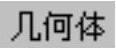 区域中的
区域中的 按钮,系统弹出“切削区域”对话框,选取图12.3.4所示的模型表面为切削区域。
按钮,系统弹出“切削区域”对话框,选取图12.3.4所示的模型表面为切削区域。
(2)单击“切削区域”对话框中的 按钮,系统返回到“深度加工轮廓”对话框。
按钮,系统返回到“深度加工轮廓”对话框。
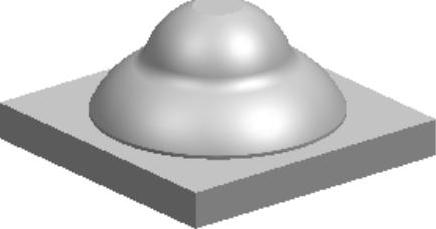 (https://www.chuimin.cn)
(https://www.chuimin.cn)
图12.3.3 部件几何体
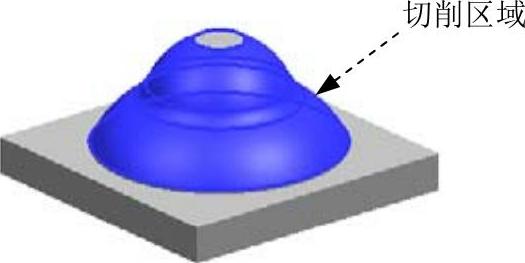
图12.3.4 指定切削区域
Step8.设置刀具路径参数和切削层。
(1)在 区域的
区域的 下拉列表中选择
下拉列表中选择 选项,在
选项,在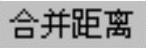 文本框中输入数值3.0,在
文本框中输入数值3.0,在 文本框中输入数值1.0,在
文本框中输入数值1.0,在 的下拉列表中选择
的下拉列表中选择 选项,然后在
选项,然后在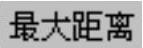 文本框中输入数值0.5。
文本框中输入数值0.5。
(2)在 区域中单击“切削层”按钮
区域中单击“切削层”按钮 ,系统弹出图12.3.5所示的“切削层”对话框,在
,系统弹出图12.3.5所示的“切削层”对话框,在 下拉列表中选择
下拉列表中选择 选项,设置图12.3.5所示的参数,单击
选项,设置图12.3.5所示的参数,单击 按钮,系统返回到“深度加工轮廓”对话框。
按钮,系统返回到“深度加工轮廓”对话框。
Step9.设置切削参数。
(1)在“深度加工轮廓”对话框的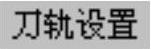 区域中单击“切削参数”按钮
区域中单击“切削参数”按钮 ,系统弹出“切削参数”对话框。
,系统弹出“切削参数”对话框。
(2)在“切削参数”对话框中单击 选项卡,在
选项卡,在 下拉列表中选择
下拉列表中选择 选项。
选项。
(3)在“切削参数”对话框中单击 选项卡(图12.3.6),在
选项卡(图12.3.6),在 下拉列表中选择
下拉列表中选择 选项,单击
选项,单击 按钮,系统返回到“深度加工轮廓”对话框。
按钮,系统返回到“深度加工轮廓”对话框。
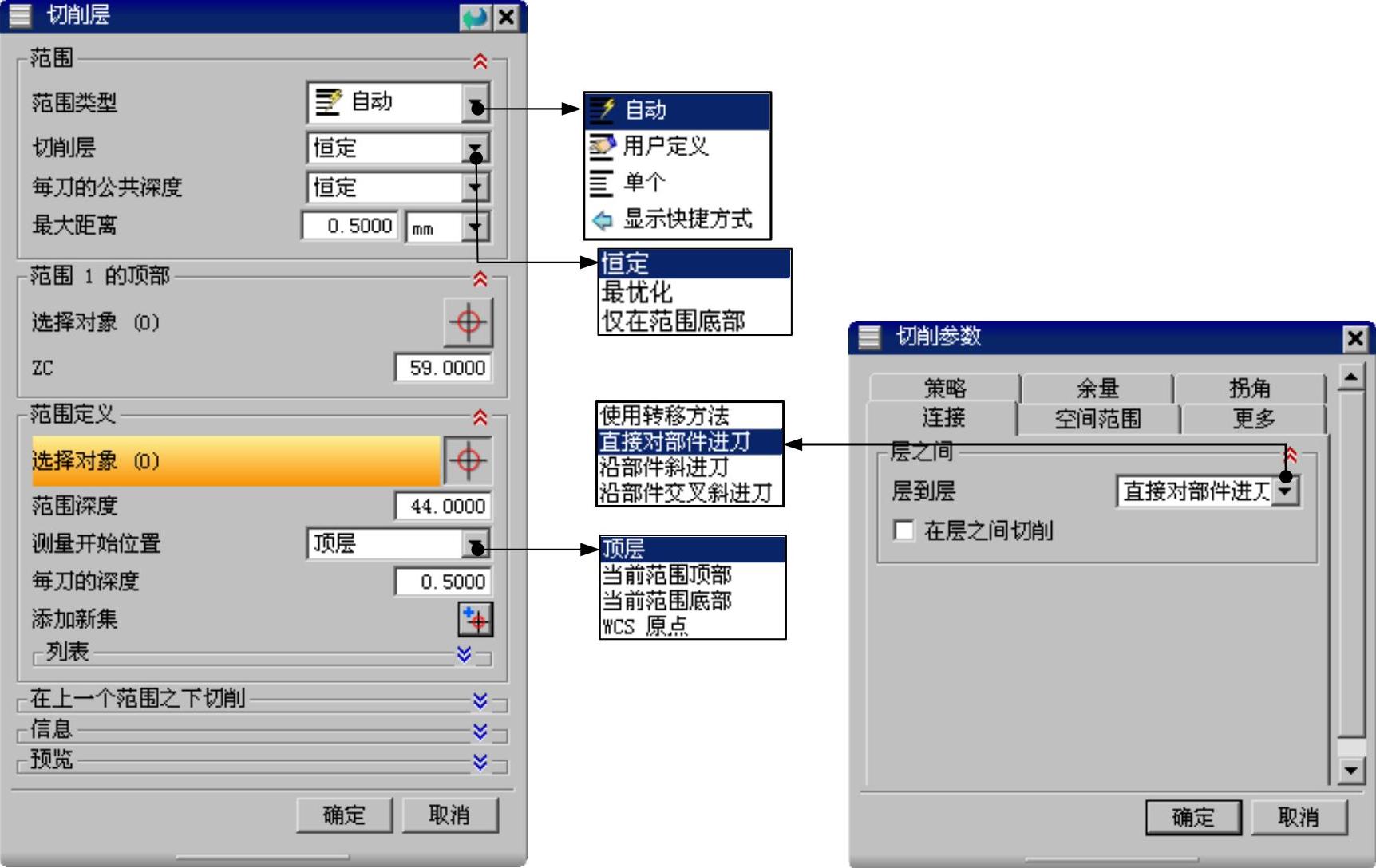
图12.3.5 “切削层”对话框图12.3.6“连接”选项卡
图12.3.6所示的“切削参数”对话框中 选项卡部分选项的说明如下:
选项卡部分选项的说明如下:
●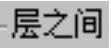 选项:这是专门用于深度铣的切削参数。
选项:这是专门用于深度铣的切削参数。
● :使用进刀/退刀的设定的转移方法来定位切削层之间的刀具。
:使用进刀/退刀的设定的转移方法来定位切削层之间的刀具。
● :将以跟随部件的方式来定位移动刀具。
:将以跟随部件的方式来定位移动刀具。
● :将以跟随部件的方式,从一个切削层到下一个切削层,需要指定
:将以跟随部件的方式,从一个切削层到下一个切削层,需要指定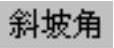 ,此时刀路较完整。
,此时刀路较完整。
● :与
:与 相似,不同的是在斜削进下一层之前完成每个刀路。
相似,不同的是在斜削进下一层之前完成每个刀路。
● :可在深度铣中的切削层间存在间隙时创建额外的切削,消除在标准层到层加工操作中留在浅区域中的非常大的残余高度。
:可在深度铣中的切削层间存在间隙时创建额外的切削,消除在标准层到层加工操作中留在浅区域中的非常大的残余高度。
Step10.设置非切削移动参数。
(1)在“深度加工轮廓”对话框的 区域中单击“非切削移动”按钮
区域中单击“非切削移动”按钮 ,系统弹出“非切削移动”对话框。
,系统弹出“非切削移动”对话框。
(2)单击“非切削运动”对话框中的 选项卡,在
选项卡,在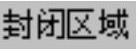 区域
区域 下拉列表中选择
下拉列表中选择 选项,在
选项,在 区域的
区域的 下拉列表中选择
下拉列表中选择 选项,其他选项卡中的设置采用系统的默认值,单击
选项,其他选项卡中的设置采用系统的默认值,单击 按钮,完成进刀/退刀的设置。
按钮,完成进刀/退刀的设置。
Step11.设置进给和速度。
(1)在“深度加工轮廓”对话框中单击“进给率和速度”按钮 ,系统弹出“进给率和速度”对话框。
,系统弹出“进给率和速度”对话框。
(2)在“进给率和速度”对话框的 文本框中输入数值1500,在
文本框中输入数值1500,在 文本框中输入数值250,其他采用系统默认设置值。
文本框中输入数值250,其他采用系统默认设置值。
(3)单击“进给率和速度”对话框中的 按钮,完成切削参数的设置,系统返回到“深度加工轮廓”对话框。
按钮,完成切削参数的设置,系统返回到“深度加工轮廓”对话框。
Task4.生成刀具轨迹并仿真
Step1.在“深度加工轮廓”对话框中单击“生成”按钮 ,在图形区中生成图12.3.7所示的刀具轨迹。
,在图形区中生成图12.3.7所示的刀具轨迹。
Step2.在“深度加工轮廓”对话框中单击“确认”按钮 ,系统弹出“刀轨可视化”对话框。
,系统弹出“刀轨可视化”对话框。
Step3.在“刀轨可视化”对话框中单击 选项卡,然后单击“播放”按钮
选项卡,然后单击“播放”按钮 ,即可演示刀具按刀轨运行,完成演示后的模型如图12.3.8所示。
,即可演示刀具按刀轨运行,完成演示后的模型如图12.3.8所示。
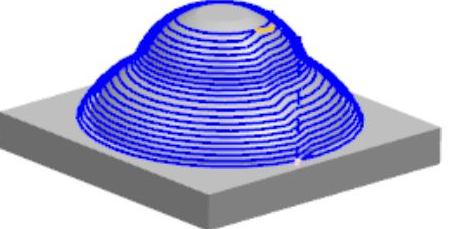
图12.3.7 刀具轨迹
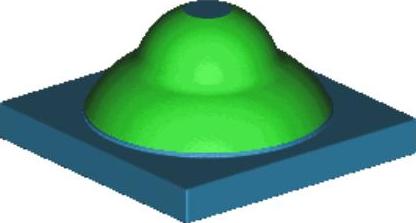
图12.3.8 2D仿真结果
Step4.单击“刀轨可视化”对话框中 按钮,系统返回到“深度加工轮廓”对话框,再单击“深度加工轮廓”对话框中的
按钮,系统返回到“深度加工轮廓”对话框,再单击“深度加工轮廓”对话框中的 按钮。
按钮。
Task5.保存文件
选择下拉菜单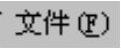
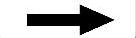
 命令,保存文件。
命令,保存文件。
相关文章

一般扫掠曲面就是用规定的方式沿一条(或多条)空间路径移动轮廓线而生成的曲面。下面将介绍扫掠曲面特征的一般创建过程。Step2.选择下拉菜单命令,系统弹出图4.4.10所示的“扫掠”对话框。Step5.完成扫掠曲面的创建。图4.4.10所示“扫掠”对话框中各个选项的说明如下:●区域的下拉列表:包括和两个选项,用于定义截面的位置。图4.4.12 通过三组引导线扫掠Step3.定义截面线串。图4.4.15 脊线在扫掠曲面中的作用Step1.打开文件D:\ug90\w......
2025-09-30

镜像操作是将草图对象以一条直线为对称中心,将所选取的对象以这条对称中心为轴进行复制,生成新的草图对象。镜像复制的对象与原对象形成一个整体,并且保持相关性。“镜像”操作在绘制对称图形时是非常有用的。下面以图2.9.14所示的实例来说明“镜像”的一般操作步骤。图2.9.14 镜像操作Step1.打开文件D:\ug90\work\ch02.09\mirror.prt,如图2.9.14a所示。选择下拉菜单命令,系统弹出图2.9.15所示的“镜像曲线”对话框。......
2025-09-30

图4.3.14 抽取独立曲面Step1.打开文件D:\ug90\work\ch04.03\extractedregion.prt。Step2.选择下拉菜单命令,系统弹出“抽取几何体”对话框。Step3.定义抽取类型。下面以图4.3.16所示的模型为例,来说明创建抽取区域曲面的一般操作过程。图4.3.17 选取种子面图4.3.18 选取边界曲面Step6.在对话框区域中选中复选框,其他参数采用默认设置值。......
2025-09-30

选择下拉菜单命令,系统弹出图12.2.19所示的“创建工序”对话框。图12.2.19 “创建工序”对话框图12.2.19所示“创建工序”对话框区域中的按钮说明如下:●A1:型腔铣。图12.2.20 “型腔铣”对话框图12.2.20所示“型腔铣”对话框中的选项说明如下:●区域的下拉列表中提供了如下七种切削方式::根据整个部件几何体并通过偏置来产生刀轨。......
2025-09-30

派生直线的绘制是将现有的参考直线偏置生成另外一条直线,或者通过选择两条参考直线,可以在这两条直线之间创建角平分线。选择下拉菜单命令,可绘制派生直线,其一般操作步骤如下:Step1.打开文件D:\ug90\work\ch02.08\deriveline.prt。Step2.进入草绘环境后,选择下拉菜单命令。拖动鼠标至另一位置单击,以确定派生直线的位置。Step5.单击中键,结束派生直线的创建,结果如图2.8.19所示。图2.8.21 派生两平行线中间的直线图2.8.22 派生角平分线......
2025-09-30

当用户对一个草图对象进行约束操作时,同一约束条件可能存在多种满足约束的情况,“备选解”操作正是针对这种情况的,它可从约束的一种解法转为另一种解法。分别选取任意一个圆,则实现“备选解”操作,如图2.10.14所示。图2.10.13 “备选解”对话框图2.10.14 备选解......
2025-09-30

图1.6.1 UG NX 9.0中文版界面1.工具栏按钮区工具栏中的命令按钮为快速选择命令及设置工作环境提供了极大的方便,用户可以根据具体情况定制工具栏。图1.6.2 快捷菜单图1.6.3 挤出式菜单5.消息区执行有关操作时,与该操作有关的系统提示信息会显示在消息区。......
2025-09-30

注意:虽然现行标注已更新为GB/T 131-2006,但UG NX 9.0中表面粗糙度符号及标注仍沿用GB/T 131-1995。下面将介绍标注表面粗糙度的一般操作过程。选择下拉菜单命令,系统弹出“表面粗糙度”对话框。图6.5.17所示“表面粗糙度”对话框中的部分按钮及选项说明如下:●区域:用于设置原点位置和表面粗糙度符号的对齐方式。UG NX 9.0提供了九种类型的表面粗糙度符号。Step5.标注其他表面粗糙度符号。完成后的效果如图6.5.19所示。图6.5.18 表面粗糙度的创建步骤图6.5.19 表面粗糙度标注......
2025-09-30
相关推荐